Google Play Market на компьютер
Google Play Market — знаменитый онлайн-магазин для смартфонов и планшетов Андроид.
Включает в себя сотни тысяч бесплатных и платных продуктов на любой вкус. Теперь пользователи могут установить Play Маркет на ПК или ноутбуке и наслаждаться любимыми играми и программами на большом экране.
Функционал приложения
Play Market – огромный рынок, на котором собраны приложения от разных разработчиков. Большая часть из них запускается исключительно на мобильных платформах. Эмуляторы помогают справиться с этим. Теперь вы сможете наслаждаться играми, музыкой, видео на большом экране.
Основные возможности магазина приложений:
- покупка, загрузка, установка и обновление всех программ;
- создание аккаунта разработчика, что позволит вам заработать на своих разработках;
- получение подробной информации о создателе программного обеспечения;
- возможность читать и оставлять отзывы;
- сортировка программ, используя фильтры;
- просмотр самых популярных приложений, отсортированных по рейтингу и пользовательским оценкам;
- добавление понравившейся программы в список желаний;
- интеграция с аккаунтом Google, что позволяет сохранить все загрузки;
- синхронизация со всеми устройствами.
Сервис работает стабильно, поэтому вы можете устанавливать приложение в любое время. Есть платные и бесплатные предложения. Вы можете воспользоваться пробным периодом, чтобы оценить функционал. Google Play – платформа, завоевавшая доверие пользователей со всего мира.
Как установить
Рассмотрим установку на примере Nox player, он отлично подходит как для компьютера, так и для ноутбука, и имеет встроенный Play Market. Для начала скачайте установщик плеера с официального сайта и запустите его, появится следующее окно.
Отметьте чекбокс «Принять соглашение» и нажмите «Установить», если хотите установить Nox в дефолтную папку, либо кнопку «Настроить», чтобы выбрать другое расположение.
Выберем папку, например, D:Games выделите нужные чекбоксы, для создания ярлыка на рабочем столе, добавить ярлык в панель задач или запускать Nox player при запуске Виндовс. Жмём «Установить».
В следующем окне будет выбор полной установки или настройки параметров. Выберите настройку и откроются опции загрузки Яндекс браузера и расширений, отметьте нужное. Щёлкните «Установить» и ждите окончания установки.
Появится окно запуска эмулятора.
При первом запуске появится обучение, сначала на английском, но подождите, и оно переключится на русский язык. Ознакомьтесь с обучением, либо нажмите пропустить.
Автоматически откроется встроенный маркет приложений Nox, не требующий аккаунта Гугл, а игры оптимизированы под работу эмулятора. Единственным минусом является кривая работа поиска. Чтобы позже открыть встроенный маркет, нажмите иконку App Center в правом углу.
Чтобы открыть родной Google Play на компьютере, перейдите в папку Tools, и выберите Play маркет из списка. При первичном открытии будет предложено использовать активный аккаунт Google, если аккаунт уже создан, выберите опцию «Существующий» и введите данные. Если у вас нет аккаунта Гугл, выберите «Новый».
Установка Play Market на компьютер через Блюстак
Перед тем как начать инсталляцию, необходимо оценить целесообразность установки эмулятора. Блюстак довольно требователен к ресурсам ПК, поэтому прежде всего необходимо ознакомится с основными, минимальными системными требованиями.
| Процессор | Pentium IV и выше |
| Видеокарта | объём памяти не менее 512 Мб (для поддержки 3D игр) |
| Оперативка | не менее 2 Гб |
Так же нам понадобиться рабочий аккаунт Гугл (его можно будет создать в процессе установки) — инструкция как зарегистрировать
Убедившись в соответствии своего компьютера системным требованиям, приступаем к установке эмулятора.
- Заходим на официальный сайт приложения, в правом, верхнем углу выбираем русский язык и нажимаем на кнопку «Скачать BlueStacks«
- В открывшемся окне смело выбираем «Выполнить«, после чего начнется автоматический процесс инсталляции.
- Если была выбрана кнопка «Сохранить«, или файл, в зависимости от используемого браузера, автоматически был скачан на ПК, находим ехе-шник в папке загрузок и запускаем его.
- Жмем «Продолжить» инициализируя процесс установки.
- По умолчанию установщик предложит инсталлировать продукт в папку C:ProgramData. Если для установки необходимо указать другой каталог, нажмите кнопку «Обзор» и выберите желаемую папку, после чего жмем кнопку «Далее«.
- В следующем окне, оставляем активными все установленные в чекбоксах галочки и жмем «Установить«.
- Начнется установка продукта, которая может занять некоторое время.
- После завершения процесса установки, автоматически откроется окно с классическим интерфейсом программы.
- На этом процесс инсталляции эмулятора завершён. Далее, переходим к его настройкам.
Подключение Гугл аккаунта
После первого запуска, приложение предложит произвести одноразовую настройку.

Жмем «Продолжить»

В открывшемся окне вводим данные рабочего Google аккаунта.
После успешного входа в Гугл аккаунт, настройка будет завершена. Жмем кнопку «Поехали» и запускаем эмулятор. Теперь мы можем использовать все возможности Плей Маркет для компьютера.
Видео обзор
Плей Маркет на компьютер для Приложений
На данный момент есть достаточное количество программ которые дадут возможность скачать Плей Маркет на компьютер но мы выделили лишь 3 выделяющиеся приложений на фоне других. Мы даем выбор так как знаем что можно столкнутся и с проблемами например был такой трабл как не устанавливалась игра с плей маркета пишет что устройство не поддерживает и все тут. Разработчики обновляют часто свои прилажухи возможно подобное уже пофиксили, а почему они обновляют и конкурируют? тут ответ простой у них встроены бесплатные рекламные приложения или игры, главное не раздражает и ладно.
Внимание!! Для того чтоб пользоваться нормально Плей Маркетом нужен за ранее новый аккаунт в google в случае если вы создадите новый через эмулятор, при входе будет всегда требоваться номер телефона. Так же не рекомендуем использовать ваш личный аккаунт!
| Bluestacks — Пожалуй это самый популярный эмулятор, ранее где то в 2018г он был другим что по дизайну что по функционалу, разработчики приложили много усилий для того чтоб он стал по настоящему удобным и классным. Удивило то что для многих игр из маркета уже за раннее установлены настройки клавиатуры и мыши то-есть не нужно вообще об этом заморачиваться как например в Nox Player. | |
| Nox App Player — Хороший эмулятор быстрый и удобный, можно запускать сразу несколько копий Android, гибкая настройка управления мыши и клавиатуры в играх. Не замечено что какие либо игры не поддерживаются, так же нужен за ранее подготовленный аккаунт чтоб скачать без проблем игры из Google Play Market. | |
| MEMU — Сильно похож на Nox но есть свои особенности как в движке так и в самой работе. Если вам не хватило предыдущих эмуляторов то можно попробовать этот, интерфейс при установке английский но сама программа полностью на русском проблем в использовании возникнуть не должно. |
Любая из программ поддерживает все версии виндовс а так же можно плей маркет на ноутбук или нет бук установить без проблем.
Другие способы загрузки приложений
Если пользователю по какой-то причине неудобно скачивать андроид-приложения через BlueStacks, можно воспользоваться альтернативными методами — например, загрузить нужный файл с расширением apk посредством APK Downloader.
АПК Даунлоадер представляет собой специальную надстройку для браузеров Chrome и Firefox, которая позволяет скачивать приложения из магазина Google без необходимости их установки. Чтобы добавить расширение в браузер Хром, нужно:
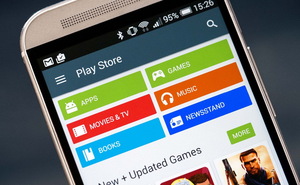
- Cкачать с 4PDA последнюю версию Довнлоадера, а затем разархивировать файл с загрузчиком в произвольную папку.
- Открыть браузер и перейти в меню настроек (три точки в верхнем правом углу).
- Найти среди предлагаемых пунктов «Дополнительные инструменты» — «Расширения».
- Включить режим разработчика и выбрать пункт «Загрузить распакованное приложение».
- Указать путь к папке, в которой находится разархивированный файл, и нажать кнопку ОК.
- Узнать идентификационный номер своего смартфона, установив на него приложение DeviceID.
- Войти в настройки расширения APK Downloader и заполнить все указанные поля.
В дальнейшем для скачивания интересующего приложения необходимо будет просто войти в Плеймаркет и загрузить апк с помощью соответствующей кнопки.
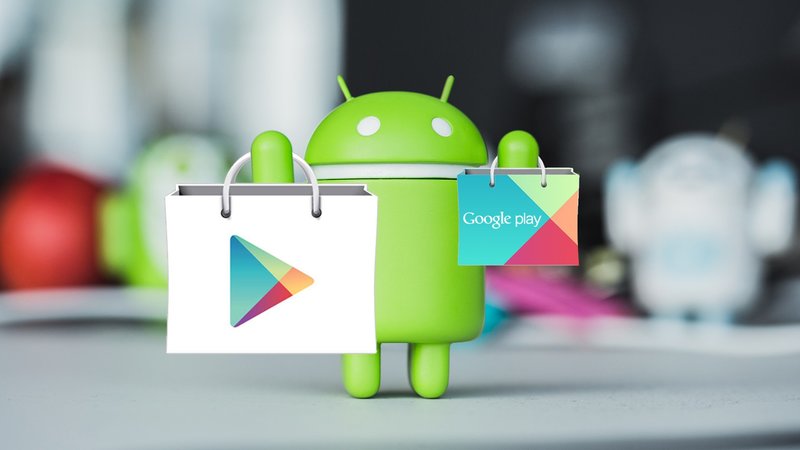
Можно обойтись и без установки расширения, воспользовавшись онлайн-сервисом Даунлоадера. Для этого нужно зайти в Google Play, отыскать необходимое приложение и копировать ссылку на него из поисковой строки. После этого ссылку следует вставить в специальное поле на странице APK Downloader и нажать кнопку Generate Download Link.
Если всё сделано правильно, сервис сгенерирует ссылку, при нажатии на которую начнёт скачиваться означенное приложение, преобразованное в установочный файл с расширением apk. Примечательно, что описанный метод работает во всех браузерах, включая Яндекс. Другими источниками для скачивания являются ресурсы APKPure и APKMirror — своеобразные «зеркала» Маркета.
В дальнейшем загруженные файлы можно будет передать по Bluetooth или Wi-Fi, сбросить на смартфон при помощи USB-кабеля или запустить на компьютере посредством того же BlueStacks — для этого нужно найти в меню эмулятора кнопку установки из APK и указать путь к приложению. Установленная программа будет доступна из меню «Все приложения».
Если вожделенного приложения в Плеймаркете нет, его можно загрузить с проверенных источников вроде 4PDA, androeed.ru или Trashbox. Скачанные apk также можно будет открыть на ПК с помощью BlueStacks.
Хотя скачать полноценный Play Market на компьютер под управлением Windows невозможно, использование эмуляторов позволит пользователю насладиться всеми преимуществами софта для Android.









